Detaljert veiledning om hvordan du låser opp iPhone med/uten iTunes
Slik låser du opp iPhone med/uten iTunes? Oppdag en trinn-for-trinn-guide for å effektivt gjenopprette iPhone til fabrikkinnstillinger ved hjelp av iTunes. Følg prosessen for å forbedre ytelsen og kompatibiliteten, og sikre en ren tavle for enhetens forbedrede funksjonalitet.
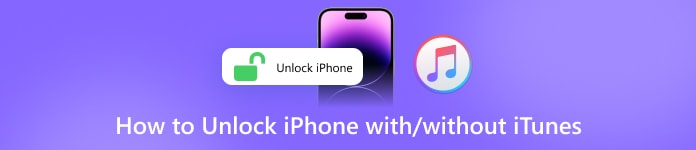
I denne artikkelen:
Del 1. Slik låser du opp iPhone med iTunes
Her er trinnene for å låse opp iPhone ved hjelp av iTunes, for å sikre en effektiv prosess for å forbedre ytelse og kompatibilitet. Følg denne veiledningen for en sømløs gjenoppretting til fabrikkinnstillinger.
Sørg for optimal ytelse ved å oppdatere iTunes til den nyeste versjonen. Start applikasjonen på datamaskinen din for å nyte forbedrede funksjoner og kompatibilitet med din iPhone.
Koble deretter iPhone til datamaskinen ved hjelp av en lynkabel for en sømløs tilkobling og dataoverføring.
Deretter navigerer du til Sammendrag delen i iTunes og velg enhetsikonet for strømlinjeformet enhetsadministrasjon og tilpasning.
Deretter starter du gjenopprettingsprosessen ved å klikke Gjenopprette Iphone i iTunes. Bekreft avgjørelsen ved å klikke Restaurere, la iTunes slette iPhone-en din og installerer den nyeste iOS-en.
iTunes vil grundig tørke enheten din, installere den nyeste iOS og gjenopprette den til fabrikkinnstillinger, og sikre en ren tavle for forbedret ytelse og funksjonalitet.
Etter omstart starter du konfigurasjonsprosessen for iPhone-en din som om den var ny, konfigurerer preferanser og tilpasser innstillinger for å skreddersy enheten til dine preferanser.
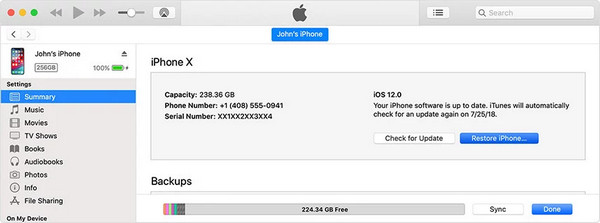
Del 2. Slik låser du opp iPhone uten iTunes
Lås opp iPhone enkelt med imyPass iPassGo, den pålitelige iOS-opplåseren designet for å imøtekomme ulike opplåsingsbehov. Enten du har glemt skjermpassordet, Apple ID-en eller skjermtidskoden, har imyPass iPassGo deg dekket i alle scenarier.
Nøkkelegenskaper:
1. Alle scenarier som dekkes: Fungerer i scenarier som å glemme skjermpassord, fikser deaktivert iPhone/iPad, funksjonsfeil på Face ID eller Touch ID og mer. Denne omfattende veiledningen dekker ulike situasjoner for å låse opp iOS-enheter.
2. iTunes Backup Encryption: Lar deg slå av iTunes backup-kryptering uten tap av data, noe som sikrer enkel tilgang til sikkerhetskopiene dine.
3. Lås opp med ett klikk: Omgår enkelt alle iOS-skjermlåser, og sikrer rask og enkel tilgang til iPhone, iPad eller iPod.
4. Fjerning av Apple ID: Fjerner trygt Apple-ID-en din fra enheten din, noe som er avgjørende for å selge eller gi bort iPhone-en din uten å gå på bekostning av personlig informasjon.
5. Skjermtidskode: Spesialisert seg på å omgå skjermtidspassord uten tap av data, noe som gir frihet fra restriksjoner.
6. MDM-fjerning: Frigjør enheten din fra Mobile Device Management, og gir ubegrenset tilgang til alle funksjoner på iOS-enheten din.
Detaljerte trinn:
Last ned og installer imyPass iPassGo på din personlige datamaskin.
For å begynne, velg Tørk av passord alternativet for å fjerne passordet og få tilgang til iPhone igjen.

Koble i tillegg enheten til datamaskinen via USB. For å starte prosedyren, trykk på Start knapp.

Etter det, sjekk enhetens informasjon og start nedlastingen av fastvarepakken ved å klikke på Start knappen fra nettverket.

Når du har fullført nedlastingen, klikk Lås opp. Tast inn 0000 for å bekrefte at du ønsker å slette passordet.

Del 3. iTunes-oversikt
iTunes er et program utviklet av Apple Inc. som fungerer som en mediespiller, mediebibliotek, administrasjonsverktøy for mobilenheter og en klientapp for iTunes Store. Her er noen hovedpunkter om iTunes:
1. Første utgivelse: iTunes ble utgitt 9. januar 2001, og har gjennomgått flere oppdateringer og endringer.
2. Funksjonalitet:
◆ Mediaspiller: iTunes fungerer som en mediespiller, som lar brukere spille, organisere og administrere sitt digitale multimedieinnhold.
◆ Mediebibliotek: Det fungerer som et mediebibliotek der brukere kan lagre og organisere musikk, videoer, podcaster og mer.
3. Plattformtilgjengelighet:
◆ Operativsystemer: iTunes er kompatibel med macOS og Windows operativsystemer.
◆ Etterfølger: iTunes ble etterfulgt av separate medie- og enhetsadministrasjonsapper, som startet med macOS Catalina og Windows 11.
4. Størrelse: iTunes er på rundt 400 MB.
5. Lisens: iTunes er gratis, noe som betyr at brukere kan laste ned og bruke det uten kostnad.
6. Nettbasert musikkfunksjonalitet:
◆ Itunes butikk: Introdusert 28. april 2003. Opprinnelig ble musikk som ble kjøpt beskyttet av FairPlay DRM, men Apple introduserte etter hvert DRM-fri musikk.
◆ iTunes i skyen og iTunes Match: Introdusert i juni 2011, iTunes in the Cloud lagret musikkkjøp på Apples servere, og iTunes Match tillot brukere å laste opp og matche sitt eget musikkinnhold.
7. Internett-radio og strømming:
◆ iTunes Radio: iTunes Radio ble introdusert i juni 2013 og tilbød gratis musikkstreaming.
◆ Apple Music: Apple Music ble introdusert i juni 2015, og er en abonnementsbasert musikkstrømmetjeneste integrert med iTunes.
8. Andre funksjoner:
◆ Video: Videostøtte ble lagt til iTunes i mai 2005. Brukere kunne kjøpe og se videoinnhold fra iTunes Store.
◆ Podcaster: iTunes støtter podcaster, slik at brukere kan abonnere, laste ned og administrere podcastepisoder.
◆ Apper: iTunes var plattformen for å administrere og laste ned apper for iOS-enheter inntil den ble delt opp i senere versjoner.
◆ iTunes U: iTunes U ble lansert i mai 2007 og ga tilgang til universitetsforelesninger og pedagogisk innhold.
Vanlige spørsmål.
-
Hvordan låser du opp en deaktivert iPhone?
For å låse opp en deaktivert iPhone, koble den til iTunes på en datamaskin. Hvis Finn min iPhone er aktivert, bruk gjenopprettingsmodus: tving omstart, koble til iTunes og gjenopprett enheten.
-
Hvordan låser du opp en iPhone hvis du har glemt passordet?
Hvis du har glemt iPhone-passordet, kobler du det til iTunes på en datamaskin. Hvis Finn min iPhone er aktivert, bruk gjenopprettingsmodus: tving omstart, koble til iTunes og gjenopprett enheten.
-
Kan du omgå iPhone-passordet uten en datamaskin?
Nei, det er ikke mulig å omgå et iPhone-passord uten en datamaskin. For å få tilgang igjen, må du bruke en datamaskin med iTunes Finder eller iCloud hvis Finn min er aktivert.
-
Hvordan kan jeg låse opp iPhone eksternt?
For å låse opp iPhone eksternt, bruk iCloud og Finn min iPhone. Logg på iCloud, selv om du glemte iCloud-passordet, velg enheten din og velg Slett iPhone for å fjerne passordet på avstand.
-
Er det en måte å låse den opp uten å gjenopprette den?
Nei, det er ikke mulig å låse opp en iPhone uten å gjenopprette den. Du må enten angi riktig passord, bruke Finn min iPhone for fjernsletting, eller koble til iTunes for gjenoppretting.
Konklusjon
Mestring hvordan du tilbakestiller iPhone med iTunes når deaktivert gir en pålitelig metode for å gjenopprette enheten. Denne omfattende veiledningen sikrer optimal ytelse, sømløst opplåsing av iPhone og maksimerer funksjonaliteten.
Hot løsninger
-
Passordtips
-
Windows-passord
-
Fiks Windows
-
Windows-tips
-
GPS-plassering

